Informations préliminaires
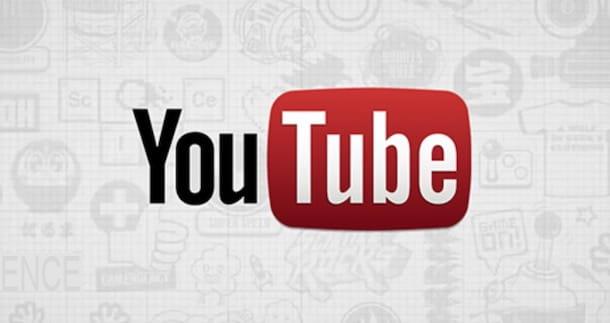
Avant de vous expliquer comment mettre des hashtags sur youtube, je dois vous donner quelques informations préliminaires à ce sujet.
Tout d'abord, si vous n'êtes pas encore clair, les hashtags sont des "étiquettes" qui servent à catégoriser le contenu en ligne - en l'occurrence des vidéos sur YouTube - et aident les utilisateurs à trouver ce qui les intéresse.
À ce sujet, si vous vous demandez où mettre des hashtags sur YouTube, vous devez savoir que ceux-ci, comme je l'expliquerai dans les prochains chapitres, doivent être inclus dans le légende de la vidéo téléchargée et éventuellement aussi dans la section appropriée Étiquette de la description du film.
Vous pouvez facilement trouver les hashtags les plus populaires à inclure dans votre vidéo en utilisant des sites Web comme Tagsfinder.com, où vous pouvez saisir un terme et trouver des recommandations sur les hashtags les plus populaires à utiliser.
Je vous rappelle cependant qu'il est indispensable d'insérer hashtags pertinents avec le contenu vidéo. Sinon, les hashtags pourraient être supprimés, car ils sont considérés comme une tentative de spam, et dans tous les cas, quelque chose serait trompeur pour l'utilisateur. Dégager? Eh bien, passons à l'action !
Comment mettre des hashtags sur YouTube
Après avoir fait les prémisses nécessaires concernant les hashtags, voyons, en détail, comment mettre ces étiquettes dans les vidéos sur YouTube faisant office d'ordinateur, de smartphone et de tablette.
Du PC
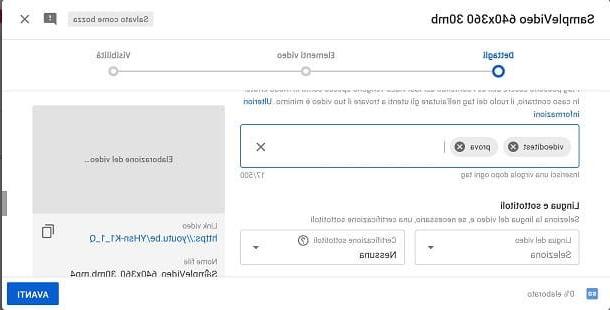
Mettre des hashtags sur YouTube depuis un PC c'est très simple, car il suffit d'utiliser toutes les fonctionnalités de l'outil Studio YouTube, utilisable depuis le site officiel de YouTube. Ce dernier permet à la fois de mettre en ligne un film en ajoutant des hashtags dans la légende lors de la publication, et de le modifier ultérieurement, pour l'ajout de ces libellés ultérieurement.
Pour commencer, connectez-vous ensuite au site officiel de YouTube et connectez-vous à votre compte Google. Ensuite, si vous devez encore télécharger votre vidéo, cliquez suricône de caméra vidéo situé dans le coin supérieur droit et, dans le menu qui s'affiche, cliquez sur l'élément Télécharger une video.
À ce stade, faites glisser le fichier vidéo à télécharger sur YouTube dans la case qui vous est montrée, ou sélectionnez-le en appuyant sur le bouton Choisir le dossier.
Une fois cela fait, en attendant que le téléchargement soit terminé, remplissez tous les champs de texte de la section Détails de la vidéo, y compris la section Description, dans lequel vous pouvez écrire une description du film et également ajouter le hashtag référence principale du film.
Pour ajouter plus de hashtags, faites défiler l'écran et appuyez sur l'élément Autres options, vous voyez donc la case nommée Étiquette. Tapez ensuite les étiquettes de référence pour le film, séparées par un virgule.
Lorsque vous avez terminé vos modifications, cliquez sur le bouton Avanti deux d'affilée; personnaliser les informations relatives à intimité du film et terminer la publication en appuyant sur le bouton Sauver.
Si, par contre, vous avez déjà mis en ligne une vidéo sur YouTube mais avez oublié d'y ajouter des hashtags, procédez comme suit : pour modifier le libellé d'une vidéo mise en ligne sur YouTube, appuyez sur le bouton vignette de votre profil situé dans le coin supérieur droit de l'écran principal du site et, dans le menu qui vous est présenté, cliquez sur l'élément Votre chaîne.
Localisez ensuite le film que vous souhaitez éditer via l'onglet Vidéos et cliquez dessus pour le voir.
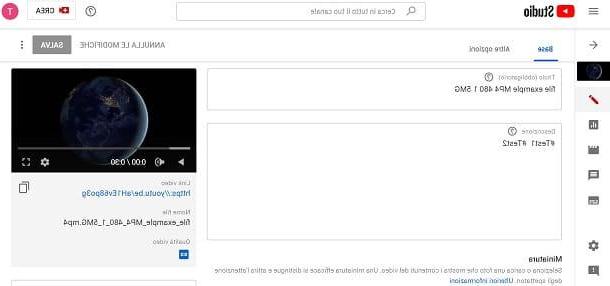
À ce stade, appuyez sur le bouton Modifica vidéo et personnaliser les champs de texte Description e Étiquette, afin de saisir les hashtags que vous avez oublié de saisir lors de la phase de téléchargement.
Lorsque vous avez terminé vos modifications, cliquez sur le bouton Sauver, pour confirmer les modifications apportées. C'était facile, n'est-ce pas ?
Depuis les smartphones et tablettes
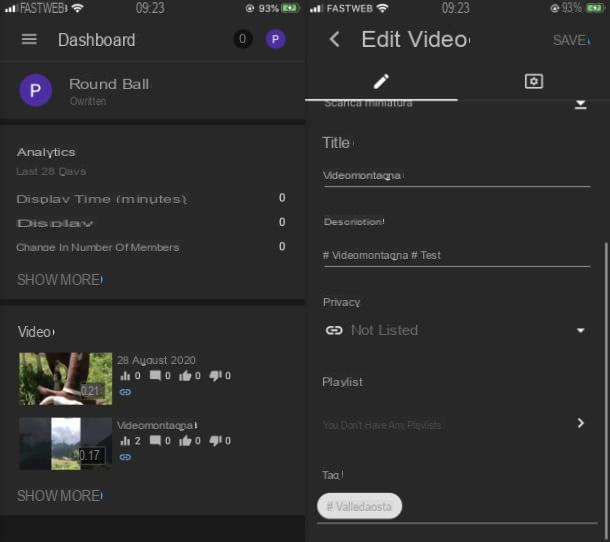
pour mettre des hashtags sur YouTube en agissant comme un smartphone et une tablette, vous pouvez utiliser le YouTube, téléchargeable gratuitement sur Android (à partir du Play Store) et sur iOS / iPadOS (depuis l'App Store) et/ou l'appli Studio YouTube, également disponible gratuitement pour Android (téléchargeable sur le Play Store) et pour iOS / iPadOS (téléchargeable sur l'App Store). La première est nécessaire pour télécharger de nouvelles vidéos sur YouTube, le second est plutôt utilisé pour modifier les légendes (et autres détails) des vidéos déjà téléchargées sur le portail.
Pour télécharger une nouvelle vidéo, démarrez l'application YouTube et connectez-vous à votre compte. Appuyez ensuite sur symbole de caméra vidéo et choisissez le film à télécharger depuis la galerie de votre appareil. Une fois cela fait, appuyez sur le bouton Avanti et, à l'écran Ajouter des détails, saisissez les informations relatives à descrizione et titre de la vidéo. Tapez également les hashtags dans la section Description et appuyez sur le bouton Télécharger pour télécharger le film sur votre chaîne.
Si, par contre, vous souhaitez modifier la légende et les hashtags d'une vidéo précédemment téléchargée sur votre chaîne YouTube, démarrez l'application Studio YouTube, connectez-vous à votre compte et sélectionnez le film qui vous intéresse via le Tableau de bord.
Appuyez ensuite suricône de crayon, afin de modifier le Description de la vidéo et éventuellement y ajouter les hashtags. D'autres hashtags peuvent également être ajoutés en correspondance avec la section Étiquette. A la fin des modifications, confirmez les modifications apportées en appuyant sur le bouton Sauver. C'était facile, n'est-ce pas ?
Comment mettre des hashtags sur YouTube

























